2018.05.02
カテゴリ:Word
ワード(WORD)のフォントを14ポイントに変更したときに、行間が広がってしまう現象の対応
こんにちは、市民パソコン教室北九州小倉校の篠原です。
今回は、マイクロソフトワード(WORD)のフォントを14ポイントに変更したときに、行間が広がってしまう現象の対応の方法です。
この設定はマイクロソフトワード2016で行います。
フォントサイズ「14ポイント」は標準の行送りからあふれる
- 1-1 ワードには行送りと言う設定があります。
- 1-2 グリッド線を表示してみると、その間隔がつかめます。
- 1-3 ワードの標準設定では、フォントサイズは10.5ポイント、行送りは18ポイントになっています。
このままフォントサイズを12ポイントに変更してみると、行間は変わらず、フォントサイズのみが変更されます。

- 1-4 更に、フォントサイズを14ポイントに変更してみます。
ここで、行間が一気に広がります。グリッド線を見ると、2行分の中に文字が表示されているのが分ります。
- 1-5 文字を、1行に表示するためには、フォントサイズの1.3倍の行送りの設定が必要になっている事が分りました。
これをざっと計算してみると、図のようになります。
14ポイントのところを見ると「18.2ポイント」となっています。
つまり「14ポイント×1.3倍=18.2ポイント」となりますので、ワードの標準設定の18ポイントを超えています。
結果として、18ポイントの行送りでは、14ポイントの文字を1行には表示することが出来ずに、2行分で表示する結果になっています。
つまり、標準値の行送り値を変更してやることでこの現象を回避することが出来ることになります。
- 1-06 設定は、「レイアウト」タグ「ページ設定」グループから「ダイアログボックス起動ツール」をクリックします。
- 1-07 「ページ設定」ダイアログボックスが表示されます。
- 1-08 「文字数と行数」タブの「行数」グループの「行送り」の値を18.2ptに変更します。
- 1-09 このまま「OK」をクリックすると、この文書だけ設定が行こうになりますので「既定値に設定」ボタンをクリックします。
- 1-10 「印刷レイアウトの既定値を変更しますか」とダイアログボックスが表示されますので「はい」をクリックします。
- 1-11 これで、ワード起動時からこの設定が適用されるようになりますので、フォントサイズを14ポイントに変更した場合でも行間が倍に広がってしまうことは無くなります。
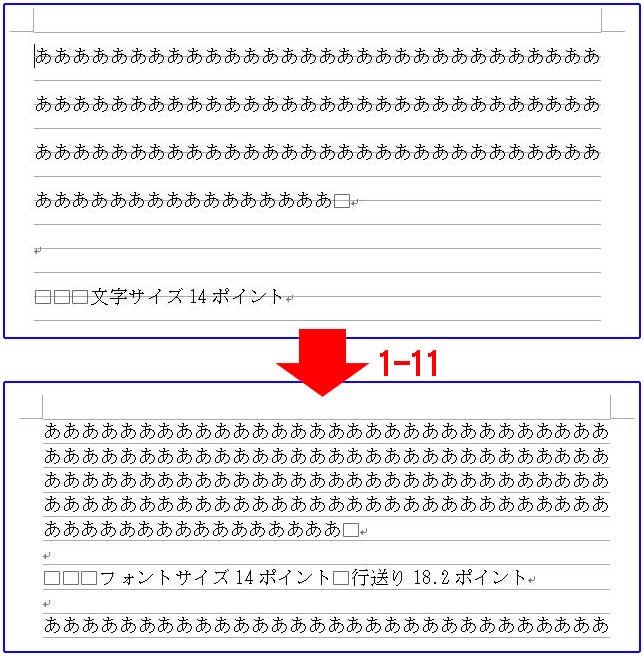
ただしこの設定では、フォントサイズを16ポイントにした場合には行間が広がってしまいます。
そこで、次の設定をすることで、適正な行間が保たれたまま、フォントサイズを変更することが出来るようになります。
(「じゃあ、それ先に説明してよ」と思われるでしょうけれど、文字サイズを14ポイントにした時になぜ行間が広がってしまうかが知りたかったので、あえてこの設定方法解説しました。勉強と思って、お許しください)
1ページの行数を指定時に文字を行グリッド線に合わせる
この設定は、前に設定した方法とは別の方法です(こちらの方法が行送りを気にしない分、より簡単だと思います)。
- 2-1 この設定は、「ホーム」タブ「段落」グループのダイアログボックス起動ツールをクリックします。
- 2-2 「段落ダイアログボックス」を表示します。
- 2-3 「インデントと行間隔」タブの「間隔」グループの「1ページの行数を指定時に文字を行グリッド線に合わせる」チェックボックスのチェックを外します。
- 2-4 「既定値に設定」ボタンをクリックします。
- 2-5 「段落に使用される配置、インデント、および間隔を既定値として設定する対象」ダイアログボックスが表示されるので、起動時にこの設定を保持したい場合は「Normal.dotmテンプレートを使用したすべての文書」を選択します。
- 2-6 「OK」ボタンをクリックします。
これで、フォントサイズを変更しても、行間は適正な間隔を保ちながら、フォントサイズに合わせて自動的に広がってくれます。
以上でフォントを14ポイントに変更したときに、行間が広がってしまう現象の対応の方法は終わりです。

Tag: ワード Word フォントサイズ 14ポイント 行送り 行間が広いコメント